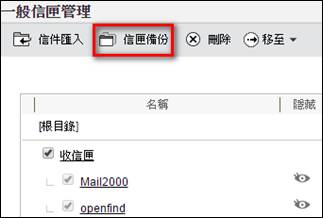
「信匣備份」提供使用者將本系統信匣信件匯出的功能,匯出時,信匣信件將轉成一般郵件軟體使用的格式,並壓縮成一個檔案以利進行下載。
(1) 於左側功能選單的「信件匣」中,點選「信件匣管理」進入信件匣管理的頁面。
(2) 先勾選欲備份的信件匣,然後點功能列上的「信匣備份」。
注意:勾選父信匣時,子信匣也會同時被勾選。
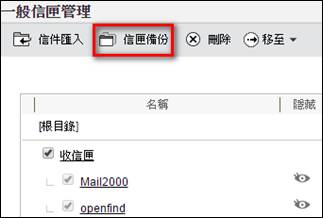
(3) 在信匣備份的頁面中,確認將備份的信件資訊,並選取欲下載的檔案格式與備份方式。
注意:當備份信件匣的路徑長度超過 255 Bytes時,信件匣將會被更名,例如「mbox_1」、「wm7_2」等,但仍不影響信件備份操作。
l 檔案格式
n Microsoft Outlook Express 4 (*.idx, *.mbx)
n Windows Live Mail / Windows Mail 7 (*.eml)
n UNIX MBOX (Berkeley UNIX Mailbox)
若需再次匯入Mail2000 系統,請選擇此格式匯出。
l 備份方式
n 全部信件
n 未備份信件
n 指定特定日期前收到的信件
(4) 點選〔確定〕進行下載(若勾選離線備份,系統可在背景進行完備份動作後,再發信通知使用者前來領取);於下載完成後,使用Winzip 等解壓縮軟體將檔案解壓縮至一暫存目錄(例:C:/TEST),並在該目錄中建立子目錄 Mail (例:C:/TEST/Mail)。
(5) 使用 MS Outlook Express 5 匯入功能,在選擇郵件位置時,請選擇解壓縮之目錄,而非資料檔所在之目錄。
例:C:/TEST - 正確
C:/TEST/Mail - 錯誤
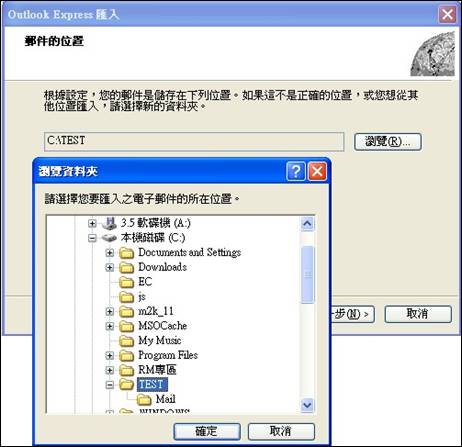
(6) 成功匯入信件匣後,即能在信件匣列表,看到該信匣。
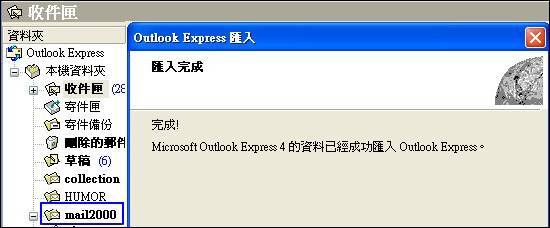
l 備註
從本系統匯出信件,對目的郵件軟體而言,稱為匯入。
如:欲將本系統的信件於備份之後匯到 Outlook Express,首先應進行本系統信匣備份,再於 Outlook Express 匯入備份好的信匣信件。
關聯目錄